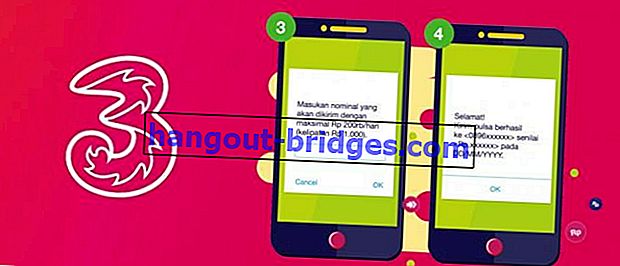4 semplici modi per convertire JPG in PDF su Android e PC, gratis!
Devi convertire facilmente da JPG in PDF su dispositivo mobile? Bene, Jaka ha una raccolta di modi per convertire JPG in PDF su Android e PC gratuitamente e facilmente!
Sei mai stato intrappolato in una situazione in procinto di inviare un file di foto ma sfortunatamente deve essere in formato PDF?
Oltre ad essere considerato più ordinato, l'invio di foto in formato PDF viene spesso eseguito anche quando le foto vengono inviate in grandi numeri, quindi è più comodo visualizzarle.
Sfortunatamente, ci sono ancora molte persone che non capiscono come cambiare JPG in PDF. Sei uno di loro?
Vacci piano, non devi farti prendere dal panico! Dotato di vari metodi per convertire JPG in PDF, qui Jaka ha alcuni suggerimenti su come convertire JPG in PDF facilmente e gratuitamente.
Come modificare JPG in PDF Più recente 2020
Come convertire JPG in PDF stesso può effettivamente essere fatto in molti modi, gang. Che vanno dai laptop agli smartphone, anche online e offline.
Ora, per capire di più, meglio vedere la discussione su come cambiare il JPG all'ultimo PDF 2020 da Jaka di seguito.
Perché cambiare i file JPG in PDF?
Forse alcuni di voi chiedono "Perché dovrei convertire i file JPG in formato PDF"?
Proprio come comprimere le dimensioni di una foto, la conversione di foto in PDF si incontra generalmente, ad esempio, quando si fa domanda per un lavoro o una borsa di studio per coloro che sono ancora al college.

Ti verrà chiesto di caricare foto, ma in formato PDF in modo che i file caricati siano tutti nello stesso formato, vale a dire documenti PDF , bande.
Per ora, puoi persino convertire facilmente JPG in PDF, sia online che offline, su PC o laptop e persino su telefoni cellulari.
Differenze generali nei file in formato JPG e PDF
Prima di iniziare a seguire il tutorial, devi anche comprendere alcune differenze comuni tra i formati di file JPG (o JPEG) e PDF.
Per semplicità, Jaka è stato riassunto in un tavolo come il seguente gruppo.
| Formato | JPG / JPEG | |
|---|---|---|
| Definizione | Gruppo congiunto di esperti fotografici | Documento in formato portatile |
| Funzione | Combinando vari elementi separati in un singolo file che non può essere separato | Mantiene il layout originale del documento e può essere modificato in alcuni software |
| Dimensione del file | Piccolo | Più grande di JPG |
| caratteristica | Impossibile copiare testo o altri elementi | In grado di copiare il testo utilizzando determinati software |
| Conversione | Da JPG a PDF - proteggi il layout di un'immagine per diventare un documento | Da PDF a JPG: produce immagini compresse da un documento |
Se guardi la tabella sopra, un file JPG o JPEG può essere facilmente interpretato come un file immagine, in cui gli elementi non possono essere modificati o manomessi di nuovo.
Mentre il file PDF è un documento completo, in cui gli elementi in esso contenuti possono essere cambiati e modificati se si utilizza un determinato software.
 VISUALIZZA GLI ARTICOLI
VISUALIZZA GLI ARTICOLIUna raccolta di modi per convertire JPG in PDF in modo rapido e semplice
Nel tutorial per convertire JPG in PDF o JPG in PDF , Jaka esaminerà i suoi metodi sia online che offline e utilizzerà il tuo PC o il tuo telefono Android.
Curioso? Dai, vedi subito tutto sotto!
Come convertire le foto in PDF su PC / laptop Windows 10
Per i tutorial che utilizzano un PC / laptop con Windows 10 da solo ci sono due metodi che puoi scegliere e fare.
Puoi fare come convertire le foto in PDF online usando il sito di conversione dei file , e anche farlo offline, anche senza la necessità di ulteriori applicazioni e quote Internet.
1. Come convertire JPG in PDF senza software (tramite online)
In primo luogo, Jaka discuterà innanzitutto come convertire i PDF in JPG senza software di alias online.
Per fare questo da soli puoi utilizzare vari siti di conversione tra cui alcuni dei più popolari, vale a dire Smallpdf e iLove PDF .
Bene, anche come convertire le foto in PDF tramite entrambi i siti è molto semplice, puoi vedere la seguente discussione.
Come convertire JPG in PDF online tramite siti Smallpdf
Puoi convertire JPG in PDF online armato di un sito di conversione di file, come Smallpdf, che verrà esaminato questa volta. Come? A seguito della recensione.
Passaggio 1: aprire il sito Smallpdf
- Nel software del browser, come Google Chrome, tutto quello che dovete fare è aprire lo Smallpdf sito (//smallpdf.com/id).
- Per convertire JPG in PDF, tutto ciò che devi fare è selezionare il menu JPG in PDF . Su questo sito puoi anche trovare altre opzioni di conversione che puoi provare.

Fonte foto: JalanTikus (Questo è un passo per convertire JPG in PDF senza software su un laptop / PC).
Passaggio 2: carica foto JPG
- Quindi basta selezionare l'opzione per caricare le foto facendo clic su Posiziona un'immagine qui ... Scegli il file .
- Inoltre, puoi anche caricare JPG tramite Google Drive o Dropbox . Oh sì, per caricare file non c'è limite di dimensioni, banda.

Passaggio 3: selezionare il file JPG
- Quindi verrai reindirizzato per caricare foto da una directory sul tuo PC o laptop.
- Seleziona il file JPG che desideri convertire, quindi fai clic sul pulsante Apri .

Passaggio 4: impostare il formato PDF
- Attendi che il file JPG venga caricato sul sito Smallpdf e quindi puoi formattare immediatamente il PDF che desideri creare.
- Qui è possibile modificare le dimensioni del foglio, l'orientamento (verticale o orizzontale) e le dimensioni del margine. Se hai appena fatto clic sul pulsante Crea il tuo PDF ora .

Passaggio 5: attendere che il processo converta JPG in PDF
- Quindi devi solo attendere il processo del sito Smallpdf per convertire i file JPG in PDF online, che puoi successivamente scaricare gratuitamente.

Passaggio 6: scarica i file PDF
- Completato e puoi scaricare immediatamente un file JPG che è stato convertito in PDF nell'opzione Download file .
- Puoi anche utilizzare altre opzioni, come l'invio di e-mail, il caricamento su Dropbox o Drive e altre opzioni.

Oh sì, il sito Smallpdf offre anche molte altre funzionalità tra cui una per la combinazione di file PDF.
Come convertire le foto in PDF online tramite il sito iLovePDF
Oltre a Smallpdf, ci sono anche siti per convertire file di foto in altri PDF che non sono meno buoni, iLovePDF .
Bene, i passaggi su come convertire JPG in PDF tramite il sito ilovePDF stesso puoi vedere completamente sotto:
Passaggio 1: aprire il sito iLovePDF
- Innanzitutto, apri prima il sito Web iLovePDF (//www.ilovepdf.com/en/jpg-to-pdf) dal software del browser sul tuo laptop / PC.
Passaggio 2: fai clic sul pulsante carica foto
- Se la pagina Web è già aperta, fai clic sul pulsante "Seleziona immagine JPG" per caricare il file di foto che desideri convertire in PDF.

Fonte foto: JalanTikus (puoi anche visitare il sito Web iLovePDF per come convertire le foto in PDF senza software su un laptop / PC).
Passaggio 3: selezionare una foto
- Successivamente, seleziona il file di foto desiderato e fai clic sul pulsante "Apri" .

Passaggio 4: regolare le impostazioni del file PDF
- Poi, vi verrà chiesto di regolare le impostazioni del file PDF che vanno da l'orientamento della pagina , dimensioni della pagina , per i margini .
- Se tutto funziona, non devi fare altro che fare clic sul pulsante "Converti in PDF" .

Passaggio 5: scarica i file PDF
- Una volta completato il processo di conversione, fai semplicemente clic sul pulsante "Scarica PDF" per scaricare il file PDF, gang.
- Hai eseguito correttamente i passaggi per convertire JPG in PDF.

2. Come convertire JPG in PDF senza software (via offline)
Non riesci a trovare una rete WiFi per l'accesso al sito del convertitore sopra? Non preoccuparti perché puoi anche fare un modo per convertire JPG in PDF offline, anche senza strani software aggiuntivi.
Curioso di sapere come? Andiamo a vedere la discussione completa di seguito!
Come modificare le foto in PDF offline tramite la funzione di stampa
Per quelli di voi che usano un PC Windows 10, la funzione di stampa predefinita di questo laptop può anche essere utilizzata per convertire direttamente JPG in PDF offline.
Non credere? Ecco i passaggi:
Passaggio 1: apri le foto
- Apri l'immagine JPG che desideri convertire in un file PDF. Fare doppio clic per aprire una foto con l'applicazione Foto predefinita da Windows 10.
- Non vi è alcun limite alla dimensione e all'ampiezza dei pixel fotografici che si desidera modificare, banda.

Passaggio 2: selezionare Opzioni di stampa
- Dopo l'apertura dell'applicazione Foto, tutto ciò che devi fare è fare clic sull'opzione Stampa con l'icona della stampante in alto per convertire JPG in PDF online sul tuo PC o laptop.

Passaggio 3: sostituire la stampante
- In precedenza, per prima cosa hai cambiato la stampante predefinita in Microsoft Print in PDF nel menu a discesa in alto per primo.

Passaggio 4: regolare altre impostazioni
- È inoltre possibile regolare altre impostazioni, quali formato carta, formato foto e margini della pagina. Se hai appena fatto clic sul pulsante Stampa .

Passaggio 5: salvare il file PDF
- Finalmente basta salvare il file PDF nella cartella desiderata. Non dimenticare di inserire il nome del file, quindi fai clic sul pulsante Salva per salvare.

Come convertire le foto in PDF offline tramite Ms.Word
Oltre alla funzione Stampa, puoi anche fare come convertire JPG in PDF tramite l'applicazione Office, Microsoft Word.
Per i passaggi, è possibile fare riferimento alla seguente discussione.
Passaggio 1: aprire il software Ms.Word
- Innanzitutto, devi prima aprire il software Ms.Word sul tuo laptop e creare un nuovo documento.

Passaggio 2: inserire il file di foto
- Successivamente, inserisci il file di foto in un documento di Word facendo clic sul menu "Inserisci" e selezionando "Immagine" .

Passaggio 3: selezionare una foto
- Successivamente, scegli quali foto verranno convertite in formato PDF.
- In tal caso, fai clic sul pulsante "Inserisci" .

Passaggio 4: salva in formato PDF
- In questa fase puoi anche regolare le dimensioni della foto e così via come desideri.
- Ma, se è abbastanza, è sufficiente fare clic sul 'File' menù e quindi selezionare 'Salva con nome' ,

Passaggio 5: scegliere il formato PDF
- Infine, basta selezionare la cartella in cui verrà salvato il file e non dimenticare di cambiare il formato in PDF, quindi premere il pulsante 'Salva' .

Come cambiare JPG in PDF su Android Mobile
Senza la necessità di accedere alla radice, puoi comunque utilizzare il sito di conversione online come Jaka ha discusso sopra o utilizzare un'applicazione Android aggiuntiva, gang.
1. Come convertire JPG in PDF su Android (tramite online)
Per te che non vuoi essere complicato, come cambiare i file di foto in PDF, ovviamente puoi anche farlo tramite uno smartphone.
Per questo, qui Jaka ti dirà come convertire le foto in PDF su un dispositivo mobile Android online.
Come modificare i file JPG in PDF su Android tramite Smallpdf
Proprio come su un PC, convertire JPG in PDF online su un dispositivo mobile Android può essere fatto anche tramite il sito Smallpdf , gang. Ecco i passaggi:
Passaggio 1: aprire il sito Smallpdf
- Apri il sito Smallpdf (//smallpdf.com/id/) nel browser del tuo telefono Android, come Google Chrome.
- Ci saranno molte opzioni disponibili qui e puoi semplicemente scorrere verso il basso per trovare l'opzione da JPG a PDF .

Passaggio 2: carica i file PDF
- Il prossimo passo per convertire JPG in PDF è caricare le foto che vuoi convertire.
- Devi solo toccare l'icona Cartella per cercare le foto dalla memoria interna, selezionare le foto che desideri modificare e infine premere Fine per caricare.

Passaggio 3: avviare la conversione da JPG a PDF
- Quindi è possibile impostare il file PDF che si desidera creare, ad esempio dimensioni della carta, orientamento (verticale o orizzontale) e margini. Quando si tocca il pulsante Crea PDF ora .
- Attendere il completamento del processo di conversione.

Passaggio 4: scarica i file PDF
- Infine, devi solo toccare il pulsante Scarica file per scaricare il file PDF. I risultati sono immediatamente visibili nella cartella Download nella memoria interna.
- Oltre alle opzioni di download, ci sono anche opzioni per inviare e-mail o caricare su servizi cloud, come Dropbox o Google Chrome.

Come convertire file di foto in PDF su Android tramite iLovePDF
Pensi che non sia appropriato per il sito Smallpdf fare come convertire JPG in PDF su Android? Calmati!
Proprio come tramite un laptop o un PC, è anche possibile accedere al sito Web iLovePDF tramite una banda mobile Android .

Ora, per i passaggi , il metodo stesso è esattamente lo stesso di Jaka spiegato nella sezione su come convertire JPG in PDF per laptop.
Quindi, per quelli di voi che sono curiosi di sapere come eseguire i passaggi dettagliati, è sufficiente scorrere direttamente verso l'alto, ok?
2. Come convertire JPG in PDF su Android (tramite l'applicazione)
Sei pigro se devi passare attraverso siti di conversione come Smallpdf e iLovePDF per cambiare il formato delle foto in PDF?
Oltre a passare tali siti, puoi anche convertire JPG in PDF utilizzando l'aiuto dell'applicazione Android, banda. Per quelli di voi che sono interessati, ecco Jaka, che dà il via.
Come convertire i file JPG in PDF su Android tramite JPG to PDF Converter
Innanzitutto c'è l'applicazione JPG to PDF Converter realizzata dallo sviluppatore Weeny Software che ti consente di convertire i formati di file in PDF molto facilmente.
Se sei interessato, ecco i passaggi completi.
Passaggio 1: scarica e installa il convertitore da JPG a PDF
- Prima scarica e installa l'applicazione JPG to PDF Converter , che puoi scaricare tramite il link seguente.

Passaggio 2: selezionare il file JPG
- Apri l'applicazione JPG to PDF Converter, quindi seleziona il file JPG facendo clic sul menu File in alto.
- Contrassegna il file JPG che desideri convertire, quindi tocca il pulsante Fine in alto.

Fonte foto: JalanTikus (Come convertire i file JPG in PDF su Android è possibile utilizzare l'applicazione Convertitore JPG in PDF).
Passaggio 3: eseguire le impostazioni PDF
- Assicurarsi che lo stato del file di origine contenga un numero di file JPG che si desidera convertire in PDF.
- Quindi è possibile regolare le dimensioni e l'orientamento della pagina, sia in verticale che in orizzontale.
- Puoi anche convertire JPG in PDF fino a 200 KB attivando l'opzione Compressione immagine . Puoi anche aggiungere una password compilando Protezione password .

Passaggio 4: passare al formato PDF
- Infine, tutto ciò che devi fare è toccare il pulsante Converti in PDF . Quindi il file verrà automaticamente convertito in formato PDF e potrai trovarlo nella memoria interna.

Come convertire le foto in PDF su Android tramite Image to PDF Converter
C'è anche un'applicazione Convertitore di immagini in PDF creata da Rectfy che offre non meno interessanti funzioni, gang.
Con questa applicazione puoi persino cambiare i formati di foto come JPG, JPEG, in PNG in formato PDF, lo sai!
Dai, basta vedere i passaggi su come convertire JPG in PDF tramite l'applicazione Convertitore di immagini in PDF per intero sotto!
Passaggio 1: aprire l'applicazione Image to PDF
- Innanzitutto, apri l'applicazione Image to PDF che è già installata su un telefono Android. Se non lo possiedi, puoi scaricare l'applicazione tramite il link seguente:

Passaggio 2: selezionare una foto
- Dopo aver aperto l'applicazione, selezionare la foto da convertire in formato PDF premendo il menu dell'icona "Immagine" .
- Quindi, basta selezionare la foto e premere il pulsante "Fine" .

Fonte foto: JalanTikus (questo è un passo per convertire JPG in PDF su Android).
- Se ci sono più foto che scegli, qui puoi anche organizzare l'ordine, banda.

Passaggio 3: converti in PDF
- Successivamente, per convertire il formato in PDF, tutto ciò che devi fare è fare clic sul pulsante "Converti in PDF" .
- Ti verrà anche chiesto di inserire il nome del file PDF e di fornire una password, se necessario. Finalmente basta premere il pulsante 'Converti' .

Bonus: raccolta di modi per ridurre le dimensioni dei file PDF (online e offline)
Dopo aver creato il file PDF, è possibile che alcuni di voi chiedano anche come comprimere il PDF a 300 kb o anche al di sotto di esso.
Oltre alla conversione, puoi anche ridurre le dimensioni del PDF per adattarlo alle condizioni seguendo il tutorial nel seguente articolo: Come comprimere le dimensioni dei file PDF, online e offline .
 VISUALIZZA GLI ARTICOLI
VISUALIZZA GLI ARTICOLI
Bene, ecco i suggerimenti su come convertire JPG in PDF che Jaka ha esaminato a fondo.
Quanto è facile? O sei ancora confuso su come farlo?
Quindi non esitate a chiedere nei commenti qui sotto. Buona fortuna e buona fortuna, banda!
Leggi anche articoli sulla conversione di PDF o altri articoli interessanti da Naufaludin Ismail .